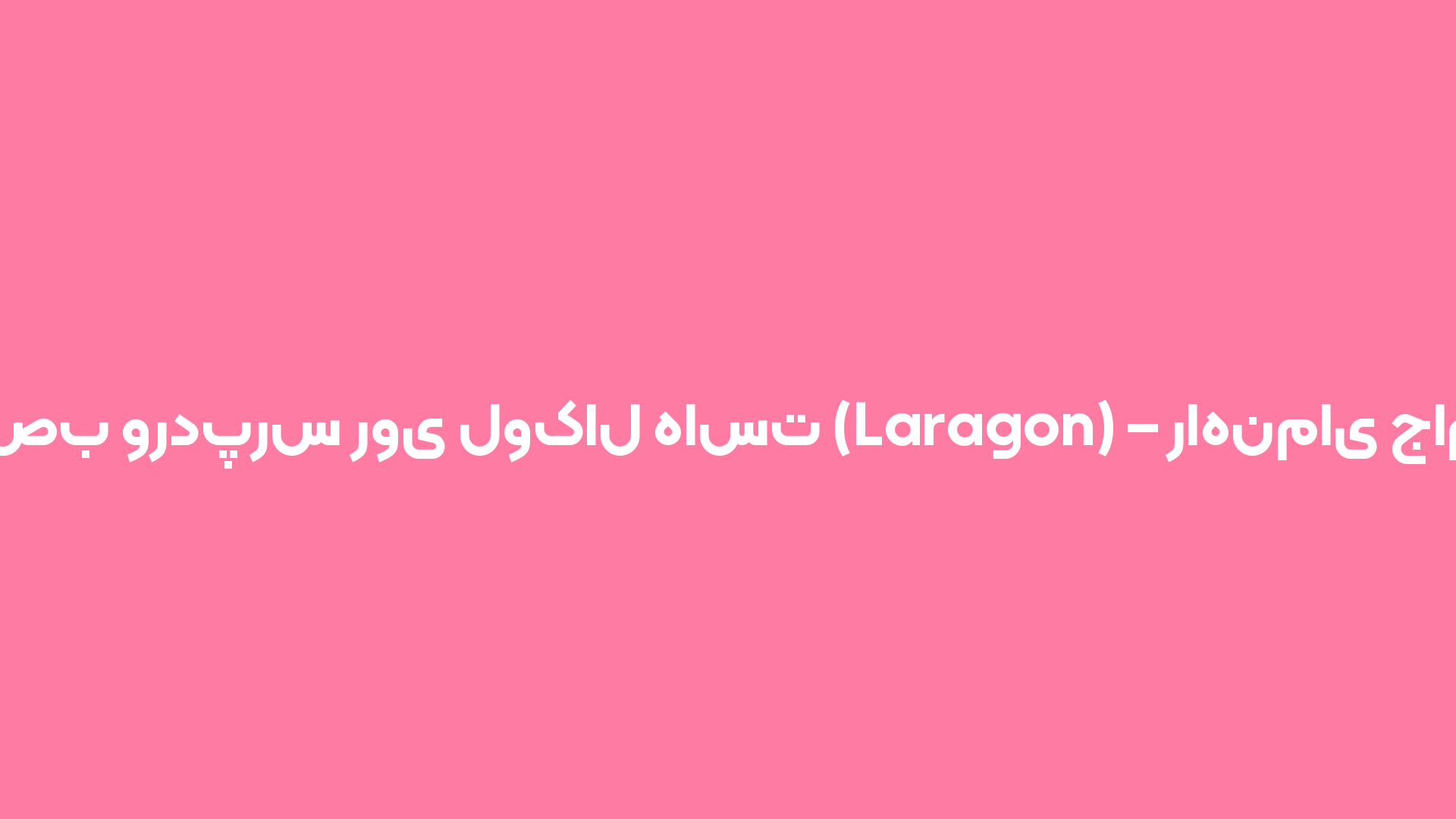بلاگ
نصب وردپرس روی لوکال هاست (Laragon) – راهنمای جامع
نصب وردپرس روی لوکال هاست (Laragon) – راهنمای جامع
برای توسعهکاران وب، داشتن یک محیط لوکال مطمئن و سریع از اهمیت ویژهای برخوردار است. Laragon یکی از محبوبترین ابزارهای ایجاد محیط لوکال است که در میان برنامهنویسان و طراحان وب به خاطر سرعت، سادگی و امکاناتی چون Apache، NGINX، PHP و MySQL در سطح بالا شناخته شده است. در این مقاله به صورت گام به گام توضیح میدهیم چگونه وردپرس را روی Laragon نصب کنید، پیکربندیهای لازم را انجام دهید و بهسرعت پروژهتان را راهاندازی کنید.
چرا Laragon؟
- سادهترین نصب و راهاندازی: فقط چند کلیک برای نصب همه اجزاء مورد نیاز.
- پشتیبانی از چندین نسخه PHP و MySQL.
- پیکربندی خودکار
hostsوvhostsبرای دامنههای لوکال. - دستگاههای گرافیکی برای مدیریت پایگاه داده (phpMyAdmin یا Adminer).
- سازگاری بالا با وردپرس و دیگر CMSها.
آمادهسازی محیط Laragon
-
دانلود نسخهی جدید Laragon (نسخه کامل یا Lite بسته به نیاز).
-
نصب در مسیر دلخواه (مثلاً
C:laragon). -
اجرای Laragon و فعالسازی سرویسهای
ApacheوMySQLاز طریق پنل اصلی.
ایجاد پروژه وردپرس در Laragon
گام ۱: دانلود وردپرس
# دانلود آخرین نسخه وردپرس wget https://wordpress.org/latest.zip unzip latest.zip
اگر در ویندوز هستید، میتوانید فایل latest.zip را از وبسایت وردپرس دانلود و در پوشهی www قرار دهید.
گام ۲: ایجاد پوشه پروژه
در مسیر C:laragonwww یک پوشهی جدید ایجاد کنید؛ مثلاً mywordpress. سپس فایلهای استخراجشده وردپرس را در این پوشه کپی کنید.
C:laragonwwwmywordpress ├─ wp-admin ├─ wp-content ├─ wp-includes ├─ index.php └─ wp-config.php
گام ۳: ایجاد پایگاه داده MySQL
در پنجرهی Menu > Database > New Database یک پایگاه داده جدید بسازید. نام دلخواهی انتخاب کنید؛ مثلاً db_wordpress، و از کاربر root بدون پسورد (یا پسورد خودتان) استفاده کنید.
گام ۴: پیکربندی فایل wp-config.php
فایل wp-config.php را باز کنید و مقادیر زیر را تغییر دهید:
define('DB_NAME', 'db_wordpress'); // نام پایگاه داده
define('DB_USER', 'root'); // نام کاربری MySQL
define('DB_PASSWORD', ''); // پسورد، اگر خالی است، خالی بگذارید
define('DB_HOST', 'localhost'); // هاست پایگاه داده
همچنین، کلیدهای امنیتی را میتوانید با استفاده از سرور وردپرس جایگزین کنید.
گام ۵: دسترسی به سایت در مرورگر
در مرورگر خود، آدرس http://localhost/mywordpress را وارد کنید. شما باید صفحهی نصب وردپرس را ببینید. مراحل نصب را تکمیل کنید و وارد پنل مدیریت شوید.
نکات فنی و ایمنسازی
-
استفاده از .htaccess برای محدود کردن دسترسی:
<Files wp-config.php> Require all denied </Files>
-
پیکربندی
wp-config.phpبرای محیط لوکال:define('WP_DEBUG', true); // فعالسازی حالت debug define('WP_DEBUG_LOG', true); // ذخیره لاگ در wp-content/debug.log define('WP_HOME', 'http://localhost/mywordpress'); define('WP_SITEURL', 'http://localhost/mywordpress'); -
استفاده از
localhostدر فایل hosts برای دامنهی دلخواه:127.0.0.1 mylocal.dev
سپس در Laragon،
Menu > Hostsرا فعال کنید و دامنهی جدید را اضافه کنید. -
بهروزرسانی خودکار: در
wp-config.phpاضافه کنید:define('AUTOMATIC_UPDATER_DISABLED', true);
تست سرعت و بهینهسازی
چند ابزار رایگان برای تست سرعت لوکال:
- GTmetrix
- PageSpeed Insights
- Plugin WP Super Cache یا Redis Object Cache
نسخهبرداری و همگامسازی
برای همگامسازی پروژهی لوکال با سرور واقعی، پیشنهاد میکنیم از Git استفاده کنید. یک مخزن Git برای پروژهی وردپرس خود ایجاد کنید و فایلهای مهم (مانند wp-config.php و wp-content/uploads) را در .gitignore قرار دهید.
پیشنهادات نهایی برای توسعهکاران
- همیشه از نسخهی آخرین وردپرس استفاده کنید؛ بهروزرسانیهای امنیتی مهم هستند.
- برای آزمایش پلاگینهای جدید، از پلگینهای رسمی یا پلاگینهای شخصی بهره ببرید.
- برای فشردهسازی تصاویر، از Imagify یا Compress Images استفاده کنید.
- برای توسعهی پویا، Theme Development و Plugin Development را مطالعه کنید.
نتیجهگیری
نصب وردپرس روی لوکال هاست Laragon یک فرآیند ساده و سریع است که بهموقع پیکربندی مناسب، محیطی مطمئن و کارآمد برای توسعهی وبسایتهای وردپرس فراهم میکند. با رعایت نکات امنیتی و بهینهسازی، میتوانید پروژهی خود را به سرعت به سرور واقعی منتقل کنید و از امکانات کامل وردپرس بهرهمند شوید.
آیا در هنگام نصب با مشکلی مواجه شدید؟ در بخش نظرات سوالات یا نکات خود را مطرح کنید.